Thông thường để có thể chuyển dữ liệu từ máy tính sang iPhone, chúng ta sẽ sử dụng iTunes và sau đó tiến hành các thao tác đồng bộ dữ liệu với thiết bị. Tuy nhiên, trong trường hợp iTunes trên máy tính gặp vấn đề và không sử dụng được thì bạn sẽ làm cách nào để chuyển nhạc, hoặc video vào iPhone?
Hiện nay có rất nhiều ứng dụng hỗ trợ gửi dữ liệu từ máy tính vào iPhone mà không cần đến iTunes hoặc dây cáp nối. Người dùng có thể thông qua địa chỉ IP và từ đó kết nối giữa hai thiết bị. Hoặc đơn giản chỉ cần kéo và thả file như phần mềm CopyTrans Manager chẳng hạn. CopyTrans Manager là phần mềm quản lý thư viện âm nhạc của các thiết bị iOS mà không cần sử dụng đến iTunes. Người dùng có thể kiểm soát mọi file âm thanh trong thư viện trên iPad, chuyển bài hát từ máy tính vào iPhone hoặc chỉnh sửa tên danh sách nhạc. Trong bài viết dưới đây, chúng tôi sẽ hướng dẫn bạn đọc cách sao chép nhạc từ máy tính vào iPhone thông qua CopyTrans Manager, mà không cần sử dụng đến iTunes.
Bước 1:
Trước hết, bạn truy cập vào link dưới đây để tải phần mềm về máy tính.
Bước 2:
Sau đó, chúng ta thực hiện các bước cài đặt CopyTrans Manager trên máy tính. Ở giao diện đầu tiên, bạn hãy tích chọn vào I have read and accept the license agreement rồi nhấn vào Install ở bên dưới.
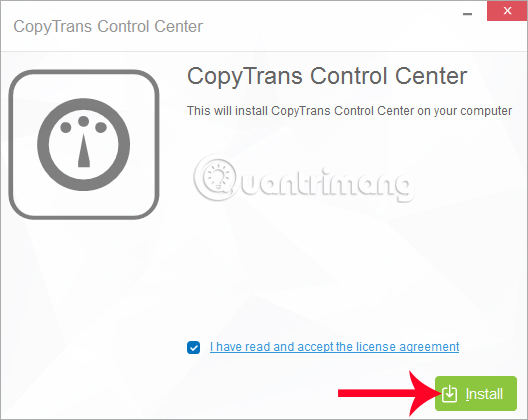
Bước 3:
Tiếp đến, phần mềm sẽ yêu cầu kiểm tra đường tuyền Internet trên máy tính, nhấn Test Connection.
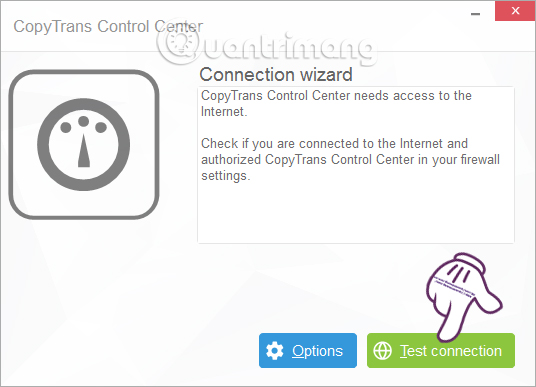
Tiếp tục nhấn OK để mở tường lửa đang hoạt động trên máy tính cho phép phần mềm có thể khởi chạy.
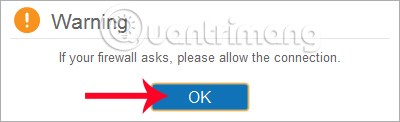
Bước 4:
Bạn chờ vài giây để quá trình khởi động bộ quản lý phần mềm CopyTrans hoàn thành.

Sau đó xuất hiện giao diện hộp thoại mới. Ở đây, chúng ta sẽ click vào phần mềm CopyTrans Manager v1.114 miễn phí và nhấn Install.
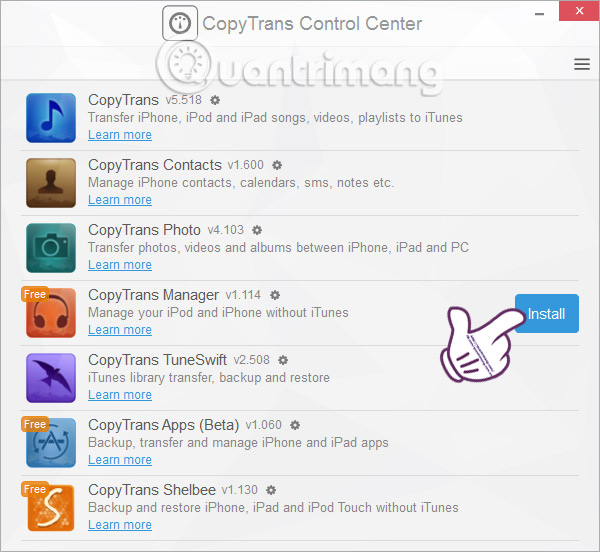
Bước 5:
Lúc này, quá trình cài đặt CopyTrans Manager trên máy tính sẽ được bắt đầu.

Sau khi cài đặt xong, chúng ta có thể bấm Start tại phần mềm để sử dụng chương trình.
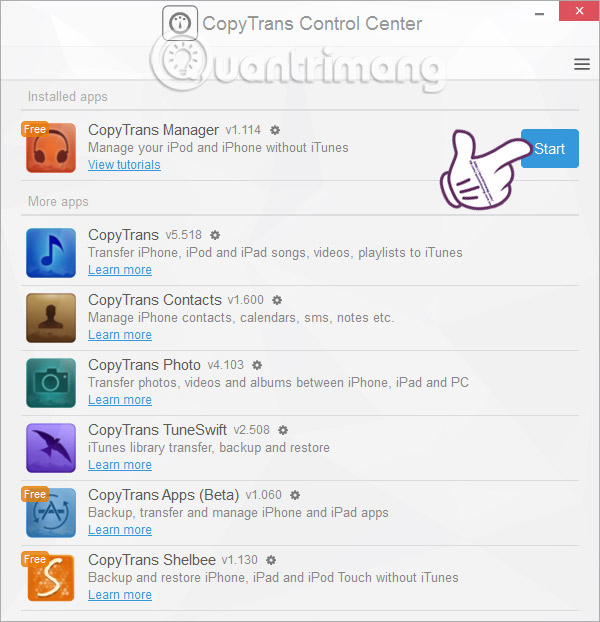
Bước 6:
Công việc tiếp theo đó là bạn mở chương trình CopyTrans Manager lên, cắm dây cáp nối iPhone với máy tính để phần mềm có thể quét thư viện âm nhạc trong thiết bị. Tại giao diện của CopyTrans Manager, nhấn Start để bắt đầu.

Giao diện của CopyTrans Manager sẽ là thư viện âm nhạc có trên thiết bị.
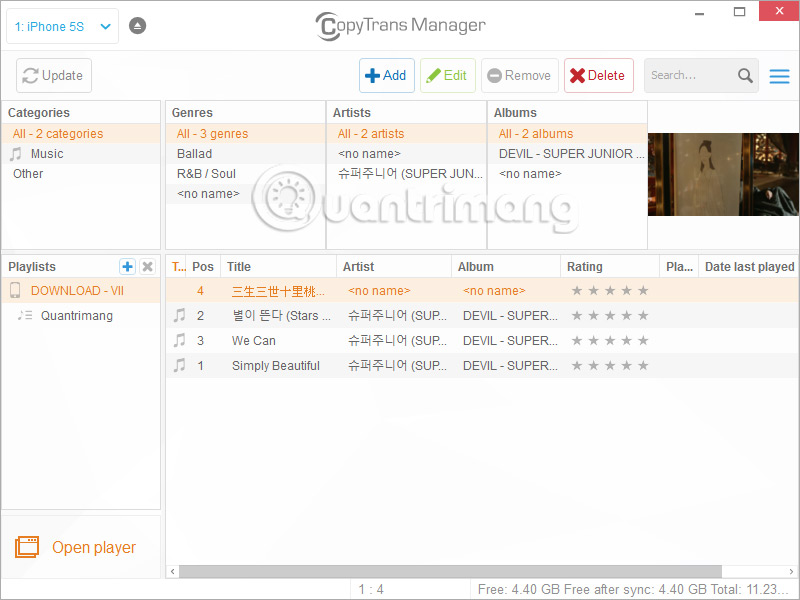
Bước 7:
Bây giờ, bạn nhấn vào nút Add bên trên giao diện. Xuất hiện một hộp thoại với các thư mục trên máy tính. Chúng ta tìm và click vào file âm nhạc muốn sao chép vào iPhone rồi nhấn Add để tiếp tục.
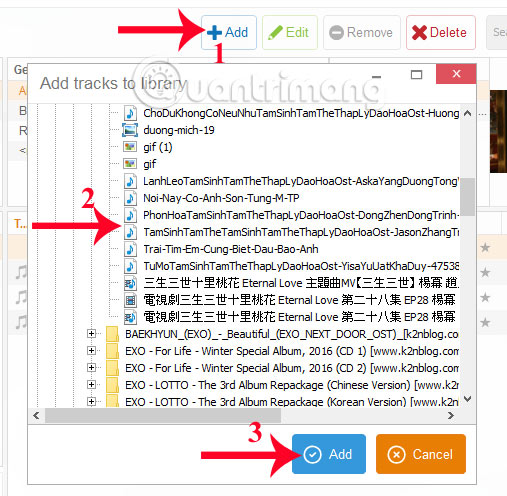
Khi file âm nhạc đã xuất hiện trong danh sách trên CopyTrans Manager, bạn nhấn tiếp nút Update để đồng bộ file đó vào iPhone là xong. Như vậy, file âm thanh đó đã được sao chép vào iPhone rồi đó.

Thay vì thực hiện vài thao tác chuyển dữ liệu từ máy tính sang iPhone thì với CopyTrans Manager, bạn chỉ cần chọn file và sau đó nhấn Update là đã có thể chuyển bất cứ file âm thanh hay video từ máy tính vào thiết bị iPhone nhanh chóng. Trong trường hợp iTunes gặp vấn đề, hoặc bạn cảm thấy quá trình thực hiện trên iTunes phức tạp thì hãy thử CopyTrans Manager xem sao.
 Công nghệ
Công nghệ  AI
AI  Windows
Windows  iPhone
iPhone  Android
Android  Học IT
Học IT  Download
Download  Tiện ích
Tiện ích  Khoa học
Khoa học  Game
Game  Làng CN
Làng CN  Ứng dụng
Ứng dụng 



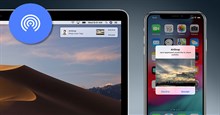














 Linux
Linux  Đồng hồ thông minh
Đồng hồ thông minh  macOS
macOS  Chụp ảnh - Quay phim
Chụp ảnh - Quay phim  Thủ thuật SEO
Thủ thuật SEO  Phần cứng
Phần cứng  Kiến thức cơ bản
Kiến thức cơ bản  Lập trình
Lập trình  Dịch vụ công trực tuyến
Dịch vụ công trực tuyến  Dịch vụ nhà mạng
Dịch vụ nhà mạng  Quiz công nghệ
Quiz công nghệ  Microsoft Word 2016
Microsoft Word 2016  Microsoft Word 2013
Microsoft Word 2013  Microsoft Word 2007
Microsoft Word 2007  Microsoft Excel 2019
Microsoft Excel 2019  Microsoft Excel 2016
Microsoft Excel 2016  Microsoft PowerPoint 2019
Microsoft PowerPoint 2019  Google Sheets
Google Sheets  Học Photoshop
Học Photoshop  Lập trình Scratch
Lập trình Scratch  Bootstrap
Bootstrap  Năng suất
Năng suất  Game - Trò chơi
Game - Trò chơi  Hệ thống
Hệ thống  Thiết kế & Đồ họa
Thiết kế & Đồ họa  Internet
Internet  Bảo mật, Antivirus
Bảo mật, Antivirus  Doanh nghiệp
Doanh nghiệp  Ảnh & Video
Ảnh & Video  Giải trí & Âm nhạc
Giải trí & Âm nhạc  Mạng xã hội
Mạng xã hội  Lập trình
Lập trình  Giáo dục - Học tập
Giáo dục - Học tập  Lối sống
Lối sống  Tài chính & Mua sắm
Tài chính & Mua sắm  AI Trí tuệ nhân tạo
AI Trí tuệ nhân tạo  ChatGPT
ChatGPT  Gemini
Gemini  Điện máy
Điện máy  Tivi
Tivi  Tủ lạnh
Tủ lạnh  Điều hòa
Điều hòa  Máy giặt
Máy giặt  Cuộc sống
Cuộc sống  TOP
TOP  Kỹ năng
Kỹ năng  Món ngon mỗi ngày
Món ngon mỗi ngày  Nuôi dạy con
Nuôi dạy con  Mẹo vặt
Mẹo vặt  Phim ảnh, Truyện
Phim ảnh, Truyện  Làm đẹp
Làm đẹp  DIY - Handmade
DIY - Handmade  Du lịch
Du lịch  Quà tặng
Quà tặng  Giải trí
Giải trí  Là gì?
Là gì?  Nhà đẹp
Nhà đẹp  Giáng sinh - Noel
Giáng sinh - Noel  Hướng dẫn
Hướng dẫn  Ô tô, Xe máy
Ô tô, Xe máy  Tấn công mạng
Tấn công mạng  Chuyện công nghệ
Chuyện công nghệ  Công nghệ mới
Công nghệ mới  Trí tuệ Thiên tài
Trí tuệ Thiên tài